March 16
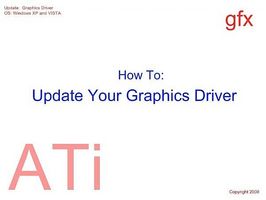
In questo articolo viene illustrato come aggiornare i driver grafici per la scheda grafica ATI / AMD sotto il Microsoft Windows XP o Vista sistema operativo.
Seguendo queste semplici istruzioni imparerete come aggiornare il driver per correggere eventuali bug e / o per ottenere la migliore esperienza di gioco possibile con la scheda specifica.
Scaricare ed eseguire GPU-Z per identificare la scheda grafica.
Dopo aver avviato il computer, se non l'hai già fatto, aprire il browser web di scelta (esempi che sono Firefox, Internet Explorer e Opera) e vai a: "http: //www.techpowerup.com" ;. Una volta lì navigare per la sezione "Downloads" e trovare "GPU-Z". clicca sul link "Download Now" a destra della pagina. Quando richiesto, scegliere di salvare il file (invece di correre come alcuni browser offrono) in una cartella facilmente trova , ad esempio sul desktop. una volta completato il download, individuare e fare doppio clic sul file. una volta che la finestra principale del programma si apre, cercare il campo "Nome", e identificare la scheda grafica. (a titolo di esempio, nella schermata girato il nome della nostra scheda grafica è "ATI Radeon HD 3800 Series").
2 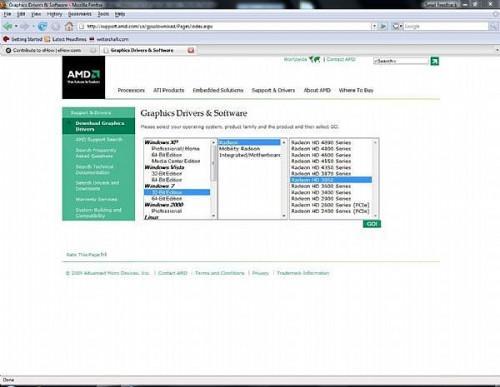
Scarica il driver più recente per la scheda grafica.
Ora che avete individuato la scheda grafica, è ora necessario per ottenere il driver corretto. Ci sono due principali siti web per scaricare il file da. Il primo è il sito del produttore del computer (esempi sono: Dell e HP), e il secondo (e quella coperta qui) è quello del produttore della scheda grafica. Aprire un browser Web e accedere a: "www.ati.amd.com/support/driver". Clicca sul link che dice "Scarica Graphics Drivers". Sarà quindi scegliere il sistema operativo, famiglia scheda grafica, e di prodotto. Una volta che avete fatto, fate clic sul collegamento verde "go". Verrà quindi visualizzata la pagina di download. Per la versione in lingua inglese, clicca sul link sotto "Full Catalyst Suite", altrimenti selezionare la lingua e cliccare sui due link per il download nella sezione "singoli componenti." Salvare il file (s) in una posizione facile da trovare come il vostro desktop.
3 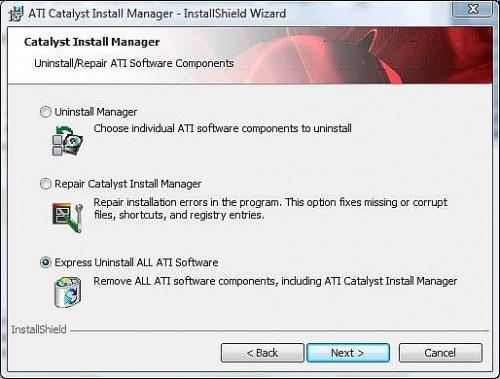
Un-installare la vecchia (attuale) Driver di grafica.
Prima di poter installare il nuovo driver grafico è necessario disinstallare quella vecchia. Vai al Pannello di controllo, fare clic sul pulsante Start, quindi su "Pannello di controllo". Passare a "Installazione applicazioni" in XP o "Disinstalla un programma" (sotto la categoria "Programmi") in Vista e Windows 7. Trovare l'elenco per Catalyst Install Manager e scegliere il cambiamento. Si aprirà una finestra. Scegliere Avanti, quindi fare clic sul pulsante che dice "Express unistall tutto il software ATI". Scegli la prossima volta e completare l'unistall. Dopo che è stato completato, quando richiesto, riavviare il computer.
Una volta che il computer è stato riavviato, accedere nuovamente al tuo account utente. Trova il file scaricato nel passaggio 2 e fare doppio clic su di esso. Questo inizierà l'installazione. Fare clic sul pulsante di opzione nella sezione "Welcome" (vedi foto) che legge "su misura". Quindi scegliere il prossimo. Quindi scegliere i componenti che si desidera installare. Per esempio si può o non può decidere di installare un processo per World of Warcraft, wich è offerto con alcuni driver, e quindi selezionando la casella accanto alla voce che si sceglie o meno di installarlo. Gli elementi richiesti sono i primi tre della lista: Catalyst Install Manager, Catalyst Control Center, e, naturalmente, il driver video ATI. Quando si è pronti, fare clic su Avanti. Dopo che è installato, e, quando richiesto, riavviare il computer.
5 Pulizia e divertiti!
Anche se si consiglia di mantenere il programma GPU-Z, il programma di installazione per il driver grafico non è più necessario e può essere eliminato per risparmiare spazio su disco. Avete appena finito di aggiornare il computer con l'ultimo driver della scheda grafica!
